- 系统
- 教程
- 软件
- 安卓
时间:2020-09-02 来源:u小马 访问:次
Shotcut怎么加字幕?在日常生活、工作中,很多人都喜欢拍视频作为宣传或者留念的资料。可是缺少了字幕的视频,在播放的时候,往往会让人感觉不太明白视频内容所要表达的真正意思。Shotcut是一个免费开放源代码的跨平台的视频编辑器工具,想要使用Shotcut添加字幕该如何操作?下面就跟着小编一起来看看吧!
方法步骤:
1、打开想要添加字幕的视频文件,在上方一排的栏目中点击其中“滤镜”选项,用户可以看到在屏幕的左边多出了“滤镜”界面,接着点击滤镜下方的“加号”图标选项,如下图所示:
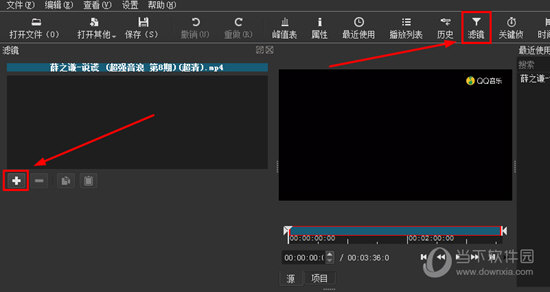
2、在视频栏目中找到“文本”选项,如下图所示:
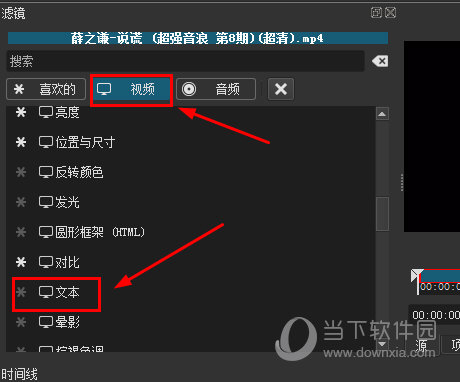
3、用户可以在下方的“文本”框中输入想要添加的字幕内容,并启动“使用字体大小”选项进行字体的调节,这样就完成了字幕添加的全部内容,如下图所示:
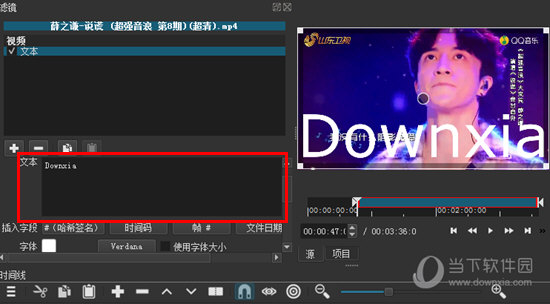
以上就是小编和大家分享的关于使用Shotcut添加加字幕的具体方法了,感兴趣的小伙伴可以跟着以上步骤试一试,希望以上教程可以帮到大家,关注Win10镜像官网精彩资讯教程不间断。





